티스토리 뷰
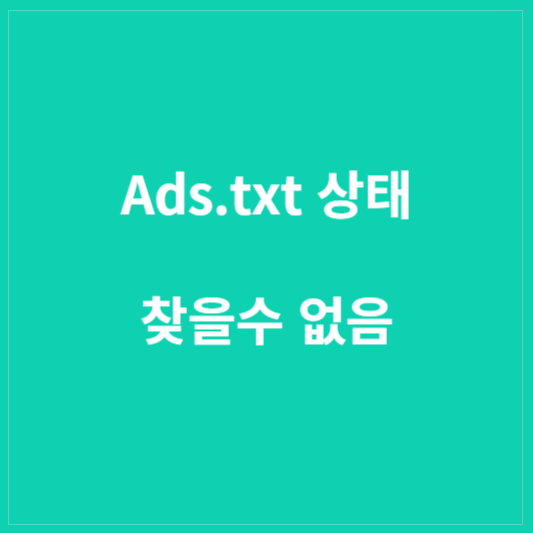
목 차1. 인벤토리 관리 ads.txt 문제해결 1.1 문제 확인 1.2 일반적인 문제 해결 방법 1.3 무제별 해결 방법 1.4 추가정보 1.5 도움이 필요한경우 2. ads.txt 문제해결 방법 동영상 3. Ads.txt 상태 "찾을 수 없음" 4. Ads.txt 파일을 생성하는 방법 5. Ads.txt 파일의 권한을 확인하는 방법 5.1 Ads.txt 파일을 다시 생성하거나 업로드하는 방법 |
우선 애드센스를 승인받기 전이나 승인 후에도 간혹 생소한 단어들이 뜨면서 문제해결 해야 한다고 팝업이나 경고 문구들이 보이는 경우가 있습니다. 처음엔 저도 생소한 단어들이어서 많이 당황도 하고 뭐 잘못된 건가 하는 불안이 엄습해 올 때가 있었습니다. 하지만 그다지 크게 문제 될 부분은 아니어서 해결방법을 보시고 따라 하시면 되는 부분이니 너무 염려하지 않으셔도 됩니다.
ads.txt를 업로드했지만 애드센스에는 ads.txt 파일을 만들어야 한다고 표시됩니다.라고 나오는 경우는 애드센스 서 ads.txt 파일을 자동으로 크롤링하여 확인하는 데 며칠이 걸릴 수 있습니다. ads.txt 상태가 업데이트될 때까지 며칠 기다려주시면 되고 사이트에서 광고 요청을 많이 하지 않는 경우 최대 한 달이 걸릴 수도 있습니다.
1. 인벤토리 관리 ads.txt 문제해결
ads.txt는 게시자가 승인된 판매자를 통해 광고 인벤토리를 판매하도록 하는 중요한 도구입니다. ads.txt 파일에 문제가 있으면 광고 수익에 영향을 미칠 수 있기때문에 확인하시는 게 좋습니다.
아래에 ads.txt 문제 해결에 도움이 되는 단계별 가이드를 적어 봤습니다.
1.1 문제 확인
- 애드센스 계정에 로그인합니다.
- 사이트 탭을 클릭합니다.
- 승인되지 않음 ads.txt 상태인 사이트를 확인합니다.
- 문제 해결 버튼을 클릭하여 문제 유형을 확인합니다.
1.2 일반적인 문제 해결 방법
ads.txt 파일 형식 확인
- 파일 이름은 ads.txt여야 합니다.
- 파일은 UTF-8로 인코딩되어야 합니다.
- 파일은 루트 도메인 또는 서브도메인의 루트에 있어야 합니다.
ads.txt 파일 내용 확인
- 각 행은 게시자 ID, 판매자 ID 및 관계 유형으로 구성되어야 합니다.
- 정보가 정확하고 오탈자가 없는지 확인하십시오.
- Google 애드센스 게시자 ID는 <유효하지 않은 URL 삭제됨>에서 확인할 수 있습니다.
ads.txt 파일 테스트
- Google 애드센스 ads.txt 문제 해결 도구를 사용하여 파일 형식 및 내용 오류를 확인하십시오.
- <유효하지 않은 URL 삭제됨>
1.3 문제별 해결 방법
문제: ads.txt 파일이 없는 경우
해결 방법:
https://support.google.com/adsense/answer/12171612?hl=ko 를 참고하여 ads.txt 파일을 생성하고 게시합니다.
문제: ads.txt 파일 형식이 잘못된 경우
해결 방법:
https://support.google.com/adsense/answer/12171612?hl=ko 를 참고하여 파일 형식을 수정합니다.
문제: ads.txt 파일 내용이 잘못된 경우
해결 방법:
게시자 ID, 판매자 ID 및 관계 유형을 정확하게 입력합니다.
https://support.google.com/adsense/answer/12171612?hl=ko 를 참고하여 파일 내용을 수정합니다.
문제: ads.txt 파일이 크롤링되지 않는 경우
해결 방법:
https://support.google.com/adsense/answer/12171612?hl=ko 를 참고하여 파일 크롤링을 요청합니다.
1.4 추가 정보
- Google 애드센스 고객센터: <유효하지 않은 URL 삭제됨>
- ads.txt 가이드: https://support.google.com/adsense/answer/12171612?hl=ko
1.5 도움이 필요한 경우
위의 방법으로 문제를 해결할 수 없는 경우 Google 애드센스 고객센터에 문의하시는 것도 빠른 방법이기도 합니다.
참고
- ads.txt 파일 변경 사항이 애드센스에 반영되는 데 최대 48시간이 걸릴 수 있으며,또한 ads.txt 파일은 광고 수익에 영
- 향을 미칠 수 있으므로 정확하고 최신 상태로 유지하는 것이 중요합니다.
Ads.txt 가이드 - Google 애드센스 고객센터
도움이 되었나요? 어떻게 하면 개선할 수 있을까요? 예아니요
support.google.com
ads.txt 문제해결 - Google 애드센스 고객센터
도움이 되었나요? 어떻게 하면 개선할 수 있을까요? 예아니요
support.google.com
2. ads.txt 문제해결 방법 동영상
3. Ads.txt 상태가 "찾을 수 없음"
애드센스에서 Ads.txt 상태가 "찾을 수 없음"으로 표시되는 경우 다음과 같은 원인이 있을 수 있습니다.
- Ads.txt 파일이 존재하지 않습니다.
- Ads.txt 파일이 올바른 경로에 없습니다.
- Ads.txt 파일의 형식이 올바르지 않습니다.
- Ads.txt 파일의 내용이 올바르지 않습니다.
Ads.txt 파일이 존재하는지 확인하는 방법
- 사이트의 FTP 또는 파일 관리자를 사용하여 루트 디렉토리로 이동합니다.
- ads.txt 파일을 찾습니다.
- 파일이 존재하지 않으면 새 파일을 생성합니다.
Ads.txt 파일이 올바른 경로에 있는지 확인하는 순서
- 웹 브라우저에서 사이트의 주소를 입력하고 다음을 추가합니다.
/ads.txt - Ads.txt 파일이 표시되면 올바른 경로에 있습니다.
Ads.txt 파일의 형식이 올바른지 확인하는 순서
- Ads.txt 파일을 텍스트 편집기로 엽니다.
- 파일의 내용은 다음과 같은 형식이어야 합니다.
- domain.com,12345678901234567890
Ads.txt 파일의 내용이 올바른지 확인하는 방법
- Ads.txt 파일을 텍스트 편집기로 엽니다.
- 파일의 내용은 다음과 같은 형식의 행으로 구성되어야 합니다.
domain.com,12345678901234567890
그리고 여기서 domain.com은 사이트의 도메인 이름이고, 12345678901234567890은 게시자 ID입니다.
위의 모든 단계를 수행했는데도 Ads.txt 상태가 "찾을 수 없음"으로 표시되는 경우 애드센스에 문의하여 도움을 받으시는 것도 좋은 방법입니다.
4. Ads.txt 파일을 생성하는 방법
- 메모장이나 텍스트 편집기를 사용하여 Ads.txt 파일을 만듭니다.
- 위의 형식에 따라 Ads.txt 파일을 작성합니다.
- 파일 이름을 "ads.txt"로 지정합니다.
- 파일을 루트 디렉터리에 업로드합니다.
그리고 Ads.txt 파일이 올바른 위치에 있는지 확인하여야 하고, Ads.txt 파일은 사이트의 루트 디렉터리에 있어야 하며, 루트 디렉터리란 사이트의 최상위 디렉터리를 의미합니다.
예를 들어, 도메인이 "example.com"인 경우 루트 디렉터리는 다음과 같습니다.
example.com/
Ads.txt 파일이 루트 디렉터리에 있지 않은 경우 다음과 같은 방법으로 이동할 수 있습니다.
- FTP 또는 SSH를 사용하여 사이트에 로그인합니다.
- 루트 디렉터리로 이동합니다.
- Ads.txt 파일을 루트 디렉터리에 업로드합니다.
- Ads.txt 파일의 권한을 확인합니다.
- Ads.txt 파일의 권한은 644 또는 664로 설정되어야 합니다.
chmod 644 ads.txt
chmod 664 ads.txt
5. Ads.txt 파일의 권한을 확인하는 방법
- FTP 또는 SSH를 사용하여 사이트에 로그인합니다.
- Ads.txt 파일을 마우스 오른쪽 버튼으로 클릭하고 "속성"을 선택합니다.
- "권한" 탭에서 "소유자" 및 "그룹"에 대해 "읽기" 및 "쓰기" 권한이 있는지 확인합니다.
- Ads.txt 파일을 다시 생성하거나 업로드합니다.
위의 모든 단계를 수행했는데도 문제가 해결되지 않으면 Ads.txt 파일을 다시 생성하거나 업로드해 보십시오.
5.1 Ads.txt 파일을 다시 생성하거나 업로드하는 방법
- Ads.txt 파일을 삭제합니다.
- 위의 단계에 따라 새 Ads.txt 파일을 생성하거나 업로드합니다.
Ads.txt 파일을 다시 생성하거나 업로드한 후에는 애드센스에서 Ads.txt 상태를 다시 확인하셔야 하니 꼭 해주시길 바랍니다.
동영상 및 본문내용 출처 :
구글 애드센스 고객센터 https://support.google.com/adsense/answer/12171244?hl=ko&ref_topic=7533328&sjid=14405386947918866897-AP
'애드센스' 카테고리의 다른 글
| 구글 애드센스 종합소득세 신고 방법 (0) | 2024.11.12 |
|---|---|
| 애드센스 타인 명의 계좌로 지급받는 방법 - 최신글 (2) | 2023.12.30 |